Việc thực hiện quay màn hình máy tính hiện tại cực kỳ đơn giản và dễ dàng thực hiện. Nếu máy tính của bạn đã cài sẵn hệ điều hành Windows 10 thì điều này còn đơn giản hơn. Hãy cùng HACOM khám phá cách quay màn hình máy tính cực kỳ đơn giản mà không cần cài thêm bất cứ phần mềm nào.
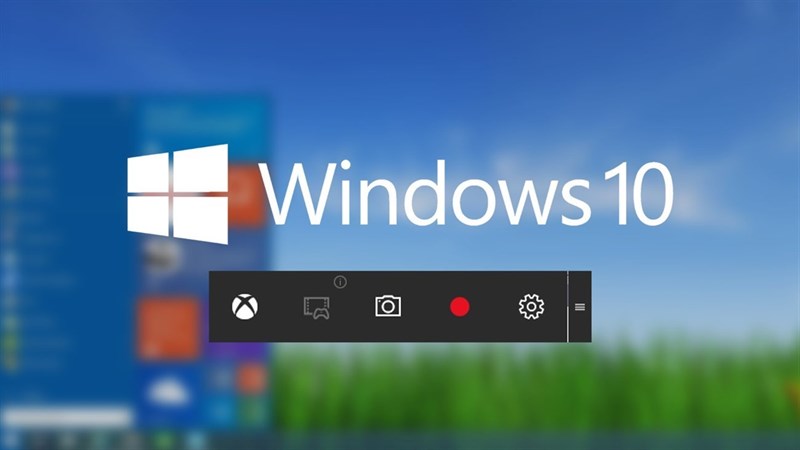
1. Hướng dẫn bật công cụ quay nhanh màn hình máy tính
Tại màn hình máy tính (có thể là laptop hoặc PC) đã được cài hệ điều hành Windows 10, bạn có thể bấm tổ hợp phím Windows + Alt + R để bật nhanh công cụ quay màn hình từ Game Bar đã được cài sẵn trong windows 10.
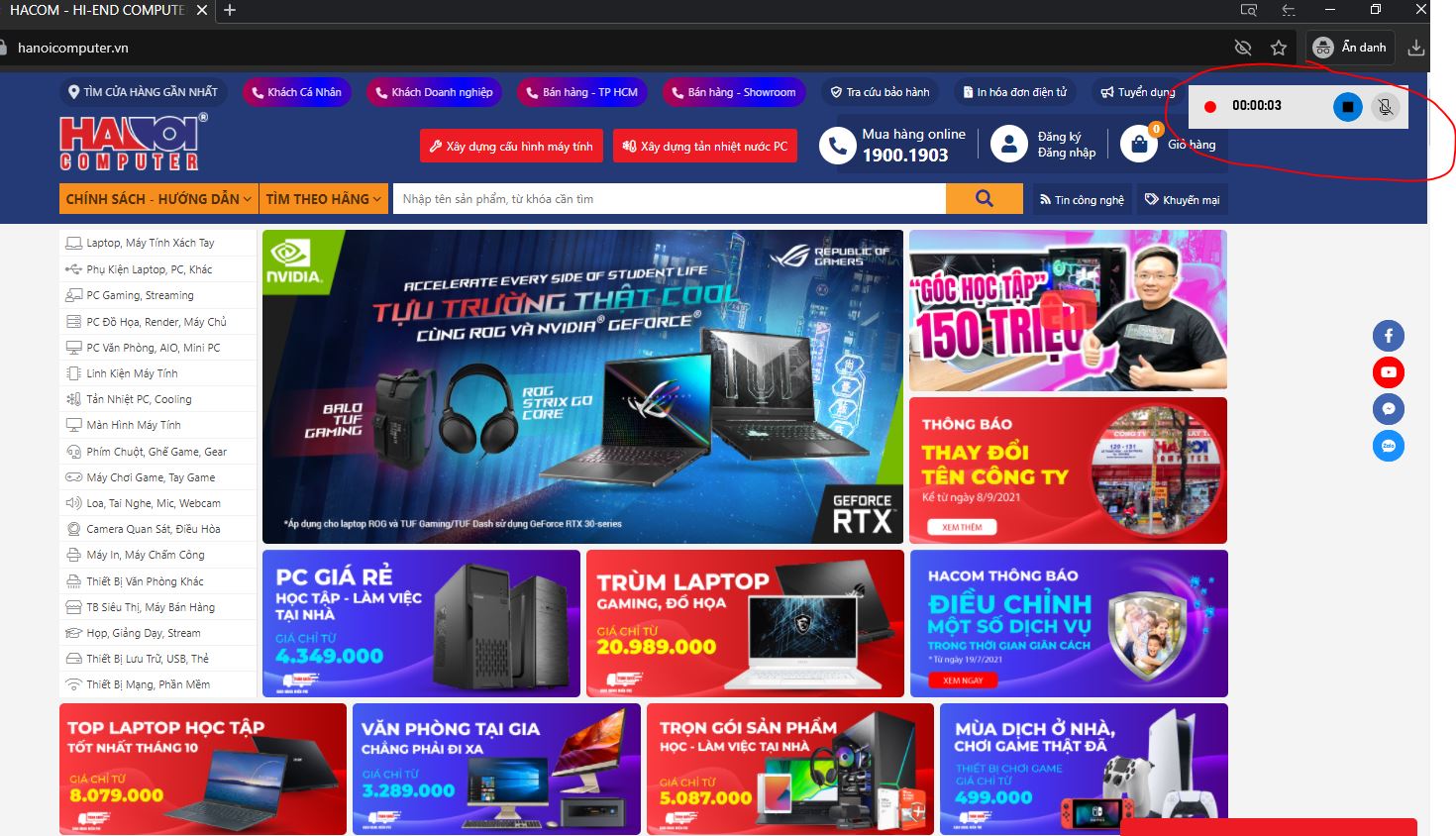
Sau khi hoàn thiện. Sau khi hoàn thành, bạn có thể click vào nút Stop để dừng quay và click vào thanh Menu Game Bar hiển thị để vào folder chứa file đã hoàn thành.
2. Hướng dẫn bật menu Game Bar, tùy chỉnh thông số quay màn hình máy tính dễ dàng
Nếu bạn muốn cài đặt thêm các thông số, tính năng hoặc hiệu chỉnh tiếng hoặc phân vùng quay, có thể thực hiện cách làm như dưới đây để mở Game Bar
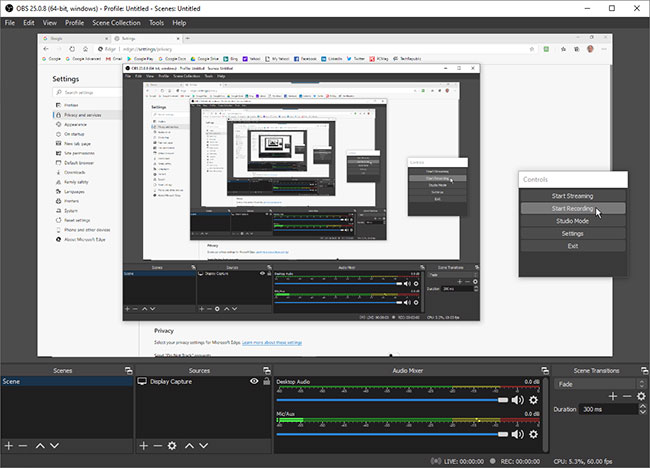
Bước 1: Tại màn hình hiển thị, bạn bấm tổ hợp phím Windows + G để hiện giao diện Game Bar.
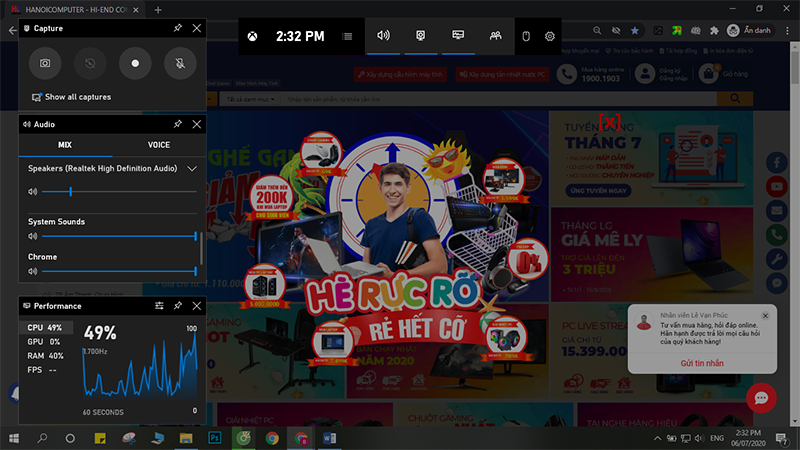
Bước 2: Bạn có thể click vào nút hình bánh răng để chọn các thông số và hiệu chỉnh theo ý thích của bạn
Bước 3: Sau khi hoàn thành tùy chọn, bạn click chọn nút Capture để tiến hành quay màn hình máy tính dễ dàng.
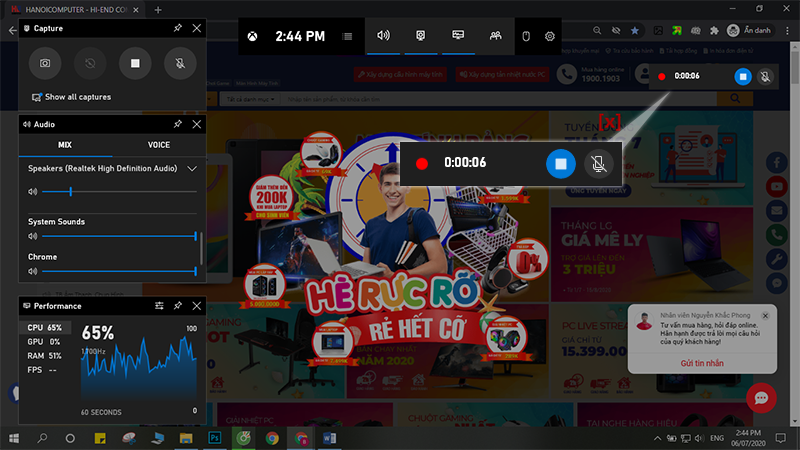
Bước 4: Sau khi hoàn thiện, click chút nút Stop và sẽ hiển thị thanh thông báo Game clip recorded hiện lên cho biết video đã được lưu vào hệ thống
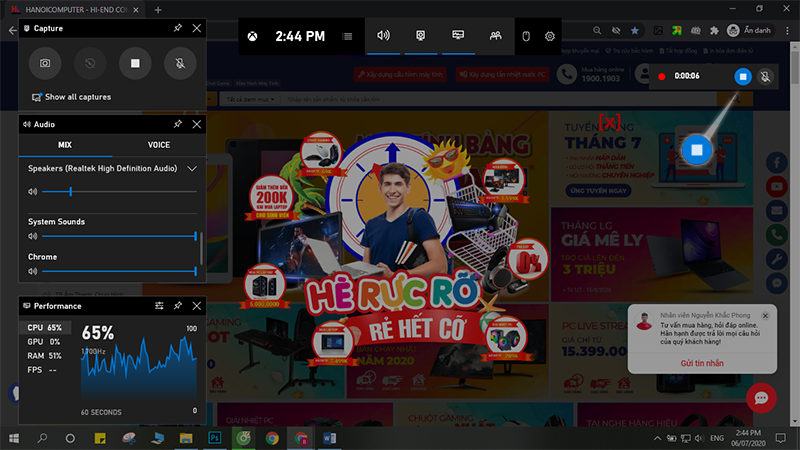
Bước 5: Truy cập vào My Computer> Video để xem lại các video của bạn đã ghi hình
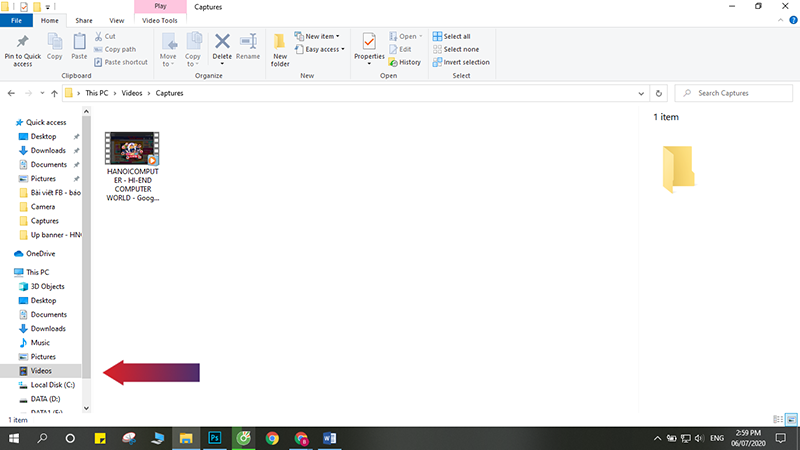
3. Nhược điểm của sử dụng Game Bar quay màn hình máy tính
- Các video khi xuất ra có dung lượng lớn
- Khó thu âm thanh thêm từ microphone.
- Không có sự linh hoạt khi quay video màn hình trên nhiều tác vụ khác nhau. Không thể quay được khi đổi tác vụ làm việc.
- Khi chọn các Tab chức năng của một cửa sổ phần mềm, phần tùy chọn sổ xuống sẽ không được thu lại
Tuy có nhiều nhược điểm chưa phù hợp và linh hoạt, nhưng sử dụng Game Bar là phương pháp nhanh chóng và dễ dàng sử dụng để có thể quay nhanh màn hình máy tính. Vậy là qua bài viết này, HACOM đã hướng dẫn quay màn hình máy tính dễ dàng. Chúc các bạn thành công.